
Vous n'avez pas besoin de nouvelles applications et de nouveaux sites web si vous cherchez à organiser votre vie. Tout ce dont vous avez besoin est la feuille de calcul fiable. Grâce aux fonctionnalités de partage de Google Sheet et à certains modèles solides et faciles à utiliser, vous pouvez maîtriser votre budget, votre planning, votre liste de tâches, etc.
Débloquez la feuille de triche "Essential Google Drive Keycuts" maintenant!
Cela vous permettra de vous inscrire à notre newsletter
Entrez votre Email Unlock Lisez notre politique de confidentialitéPourquoi Google Sheets?
Vous pouvez facilement utiliser Microsoft Excel pour gérer votre vie, mais il existe plusieurs bonnes raisons d'utiliser Google Sheets.
Vous pouvez partager et collaborer: De par sa nature même, Google Drive repose sur le partage. Que vous utilisiez Google Sheets à des fins personnelles ou professionnelles, vous pouvez facilement tout partager avec votre famille ou vos collègues.
Vous obtenez des mises à jour simultanées : tout se passe en temps réel. Vous pouvez voir les changements au fur et à mesure qu'ils sont faits.
Vous évitez les doublons : bien que vous puissiez utiliser le partage cloud pour travailler sur un document maître, l'utilisation de Google Sheets vous permet d'éviter le désordre confus des copies dupliquées.
Vous pouvez utiliser des modèles gratuits: Google Sheets a une galerie de modèles, il n'est donc pas nécessaire de réinventer la roue ou de trouver des formules de feuille de calcul si ce n'est pas votre truc. Si vous recherchez la simplicité, respectez les modèles de Google.
Pour ouvrir les modèles, accédez à Google Drive> Cliquez sur le bouton bleu Nouveau > Passez la souris sur la flèche en regard de Google Sheets> Cliquez sur À partir d'un modèle .
Si vous voulez plus de choix, vous pouvez parcourir la galerie Vertex en ligne et installer le module complémentaire Chrome de la galerie de modèles Vertex pour copier facilement les modèles sur votre Google Drive.
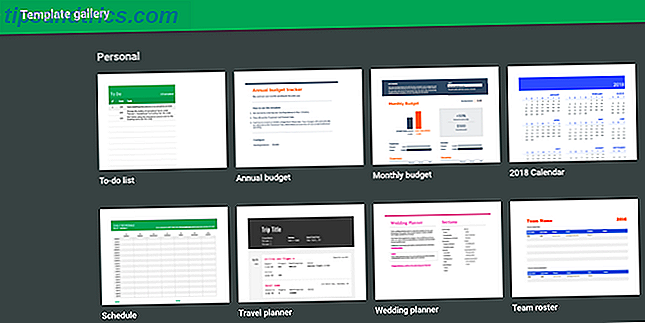
Vous pouvez générer des rapports: c'est également une fonctionnalité que vous obtiendrez avec Excel, mais qui vaut la peine d'être notée. Si vous êtes une personne visuelle ou souhaitez simplement obtenir un aperçu général de ce que vous faites, vous pouvez utiliser vos données Google Sheets pour générer des rapports, des graphiques, etc.
Vous gagnez du temps avec l'automatisation: comme avec Excel, si vous avez des éléments répétitifs qui apparaissent constamment dans vos feuilles de calcul, vous pouvez créer des menus déroulants pour vos cellules. Vous pouvez utiliser la mise en forme conditionnelle pour modifier automatiquement l'apparence des cellules en fonction de leur contenu. Et bien sûr, vous pouvez utiliser des formules pour générer automatiquement des données.
Tout est à sa place: outre les références de Radiohead, vous pouvez utiliser Google Sheets pour tout conserver en un seul endroit, ce qui vous permet de réduire le nombre d'applications à vérifier, ce qui vous fait gagner beaucoup de temps.
Il y a beaucoup de raisons que vous pourriez opter pour Google Sheets sur Excel Excel vs Google Sheets: Lequel est le mieux pour vous? Excel vs. Google Sheets: Lequel est le mieux pour vous? Avez-vous vraiment besoin d'Excel? Les solutions de bureau et en ligne ont leurs avantages. Si vous avez des difficultés à choisir entre Excel et Google Sheets pour la gestion de vos feuilles de calcul, laissez-nous vous aider à décider. Lire la suite, et vice versa. Mais si vous trouvez que Excel est le meilleur ajustement, vous pouvez toujours utiliser les idées suivantes dans votre quête de la perfection de la feuille de calcul.
Et bien sûr, tous ces conseils viennent avec la compréhension que vous placez des informations personnelles dans le nuage et où vous pouvez également accorder à des tiers l'accès à vos données personnelles.
Obtenez vos dépenses sous contrôle avec Google Sheets
Les feuilles de calcul ont été faites pour les budgets. Que vous suiviez les dépenses mensuelles ou annuelles, Google Sheets vous couvre.
Avec quelques formules de feuille de calcul, vous pouvez calculer automatiquement combien vous gagnez, combien vous dépensez, et comprendre où va votre argent.
Si vous cherchez quelque chose de simple et d'facile à utiliser, respectez les modèles de Google: ils fournissent une feuille de calcul budgétaire mensuelle et annuelle personnelle, ainsi qu'un budget d'entreprise offert par Intuit Quickbooks.
Pour le budget mensuel, il y a deux feuilles: l' une est un résumé qui utilise des formules pour calculer vos dépenses et vos revenus. L'autre est où vous vous connectez vos transactions entrantes et sortantes.
Lorsque vous utilisez cette feuille de calcul, assurez-vous de ne changer que les cellules surlignées en rose:
- Personnalisez vos dépenses planifiées et leurs catégories, ainsi que vos revenus planifiés et leurs types.
- Ajouter des dépenses et des revenus sur la feuille de transaction.
- Lorsque vous ajoutez des éléments à la feuille de transaction, les autres champs de la feuille récapitulative sont automatiquement remplis.
C'est une excellente façon de voir en un coup d'œil si vous allez au-dessus du budget pour un mois donné, et dans quelle catégorie.
À la fin de chaque mois, vous pouvez ajouter vos numéros mensuels à la feuille de calcul budgétaire annuelle .
- La première chose que vous devez faire est d'entrer votre solde d'épargne de départ dans la feuille de configuration.
- Dans la feuille Dépenses, remplissez vos dépenses mensuelles pour chaque catégorie.
- Dans la feuille de revenu, remplissez votre revenu mensuel pour chaque type.
- La feuille récapitulative, qui ne doit pas être modifiée, sera automatiquement remplie avec vos données en fonction de vos dépenses et revenus, et comprend un graphique linéaire pour visualiser vos dépenses et revenus au cours de l'année.
Si vous voulez quelque chose d'un peu plus élaboré, vous pouvez importer des feuilles de calcul Excel 7 Feuilles Excel pour améliorer instantanément le budget de votre famille 7 Feuilles Excel pour améliorer instantanément le budget de votre famille Ce n'est pas toujours facile de créer un budget familial vous donnera la structure dont vous avez besoin pour commencer. Lisez la suite et utilisez-les dans Google Sheets. Il n'y a pas de limite aux modèles de feuille de calcul de planification financière. 10 Modèles de feuille de calcul utiles pour gérer vos finances 10 Modèles de feuille de calcul utiles pour gérer vos finances Ne serait-il pas génial de savoir où était votre argent? Lire la suite là-bas. Faire un budget personnel sur Excel en 4 étapes faciles Faire un budget personnel sur Excel en 4 étapes faciles Avez-vous tellement de dettes qu'il faudra des décennies pour rembourser ? Il est temps de faire un budget et d'appliquer quelques astuces Excel pour vous aider à rembourser votre dette plus tôt. Lire la suite .
Et bien sûr, les nombreuses offres de feuille de calcul budgétaire de Vertex peuvent être facilement copiées dans Google Sheets en utilisant le module complémentaire de la galerie Chrome.
Gérez votre liste de tâches avec Google Sheets
Il y a des tonnes de façons de garder une trace de votre liste de choses à faire 5 nouvelles applications de productivité pour gérer votre liste de choses à faire et faire des choses 5 nouvelles applications de productivité pour gérer votre liste de choses à faire être tout ce qui fonctionne pour vous. Dans cette liste, vous pourriez en trouver un qui vous aidera à faire avancer les choses. En savoir plus - que ce soit avec des applications numériques sur votre téléphone ou un ordinateur ou en utilisant un journal de balle 4 endroits pour trouver l'inspiration pour votre journal bullet 4 endroits pour trouver l'inspiration pour votre journal balle commencer avec un journal balle peut être écrasant au début, mais La communauté de bullet journal en ligne est incroyablement active et bourrée d'inspiration. Lire la suite, ou même juste un morceau de papier que vous parvenez à ne pas perdre.
Dans le but de tout conserver au même endroit, vous pouvez simplement choisir une liste de tâches Google Sheets.
Le modèle de Google est à nouveau une option simple et facile à utiliser. Il se compose de seulement trois colonnes: une colonne pour marquer la tâche comme terminée (en utilisant un x), une date et des informations sur la tâche elle-même.
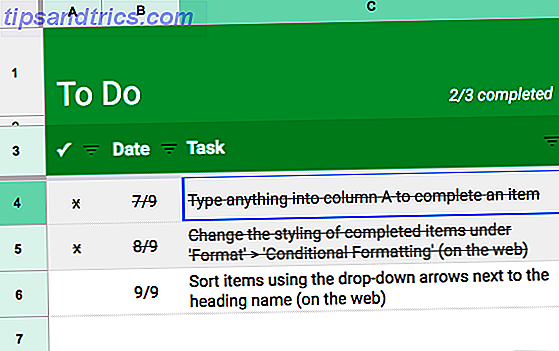
Les tâches terminées sont automatiquement barrées, mais vous continuerez à les voir dans la liste.
Vous pouvez modifier la mise en forme des tâches terminées à l'aide de la fonction de mise en forme conditionnelle de Google Sheets. Réaliser des exploits étonnants grâce à ces fonctions Google Tableur performantes. J'ai honte d'admettre que j'ai récemment décidé de commencer à expérimenter avec Google. Les feuilles de calcul, et ce que j'ai découvert, c'est que quel que soit l'allure ou la puissance qu'Excel avait sur moi à cause des choses incroyables ... Lisez plus. Par exemple, vous pouvez changer la couleur du texte ou le remplissage de cette cellule. Et si vous constatez que votre liste de tâches est encombrée, vous pouvez cliquer avec le bouton droit sur les lignes et sélectionner Masquer la ligne pour fermer les éléments terminés sans les supprimer.
Étant donné la nature collaborative de Google Sheets, vous pouvez également créer une colonne pour la propriété de la tâche. De cette façon, les membres d'une équipe savent sur quoi tout le monde travaille.
Les autres colonnes que vous pouvez ajouter incluent le statut de priorité et une date d'échéance.
Récupérez votre temps avec Google Sheets
C'est une autre de ces choses qui peuvent être mieux servis avec une application, ou même une autre offre Google dans Google Agenda.
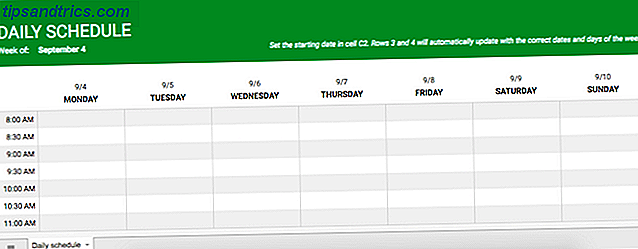
Mais encore une fois, si vous essayez de ronger votre vie dans un semblant d'organisation - réduire le nombre d'applications que vous devez utiliser et simplifier les choses pourrait être une bonne approche.
Le modèle de calendrier de Google Agenda vous offre un moyen simple de consigner vos rendez-vous et tâches quotidiens. Vous pourriez même faire disparaître la liste de choses à faire si vous voulez lier vos tâches quotidiennes à des blocs de temps spécifiques.
Vous pouvez également utiliser cette planification pour bloquer le calendrier. Faire un effort pour comprendre où va chaque heure de votre journée, y compris le sommeil, est un bon moyen de savoir si vous utilisez votre temps judicieusement ou non.
Une autre façon de déterminer où va votre temps est d'utiliser une feuille de temps . Consignez le nombre d'heures que vous consacrez à des projets, tâches, corvées, etc.
Le modèle pour une feuille de temps hebdomadaire comprend deux feuilles.
La première feuille: Enregistrez la plage de dates et les heures passées chaque jour pour une variété de projets. La feuille vient avec quatre projets préremplis. Mais, vous pouvez insérer des lignes au-dessus de la ligne Heures totales si vous en avez besoin de plus.
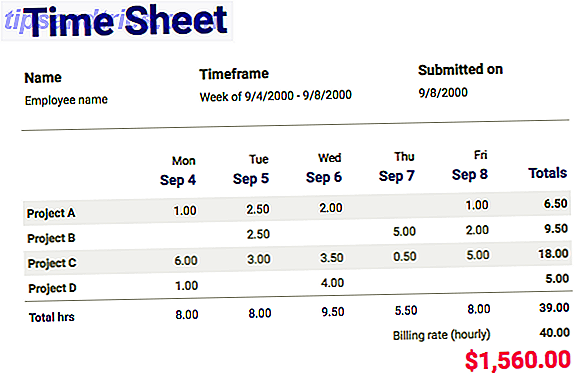
La deuxième feuille: Ceci montre un résumé visuel de combien de temps vous dépensez sur chaque projet par semaine et combien d'heures vous travaillez par jour.
Plus d'idées créatives que vous pouvez essayer
Vous n'êtes pas obligé d'arrêter là. Vous pouvez utiliser Google Sheets pour des projets ou des événements ponctuels, pour les tâches banales que vous ne voulez pas faire mais que vous savez devoir faire, et bien plus encore:
- Google Sheets propose un modèle de planification de voyage avec un agenda dans lequel vous pouvez remplir des plans de transport, d'hébergement et d'événements. La feuille de calcul du budget de voyage de Vertex est un autre modèle pratique à ajouter à votre arsenal.
- Google Sheets a une feuille de calcul mammothérapeutique de planification de mariage. Il contient à peu près tout ce dont vous aurez besoin pour planifier votre grand jour: budgets, listes d'invités, tâches à faire, etc. Si vous avez un grand événement à venir, utilisez le modèle de planificateur de mariage et ajustez-le pour vos besoins.
- Besoin de créer une liste pro / con à la Rory Gilmore? Google vous a couvert pour cela aussi.
- Essayer d'être conscient de ce que vous mangez? Utilisez le planificateur de repas ou le journal alimentaire de Vertex. Ajoutez à cela un tableau de perte de poids si vous essayez de perdre quelques kilos.
- Utilisez un tableau de corvée pour organiser votre travail domestique.
Regardez la liste des modèles. Vous réaliserez qu'il y a tellement plus à faire pour vous organiser. Une fois que vous avez toutes les informations dans Google Sheets, vous pouvez utiliser des visualisations pour comprendre toutes les données que vous avez enregistrées Visualisez vos données et créez vos feuilles de calcul Convivial avec un tableau de bord Excel Visualisez vos données et rendez vos feuilles de calcul conviviales avec un tableau de bord Excel Parfois un format de feuille de calcul simple ne vous engage pas assez pour rendre vos données accessibles. Un tableau de bord vous permet de présenter vos données les plus importantes dans un format facile à digérer. Lire la suite .



